HL-L9430CDN
常见问题解答与故障排除 |
清洁硒鼓单元
如果打印输出页面上每隔 94 毫米便出现黑色或白色斑点或其他重复的标记,则硒鼓上可能有异物,如硒鼓表面可能粘有标签的粘胶。
开始清洁步骤前

 相关信息:清洁设备
相关信息:清洁设备
- 确保设备处于准备就绪模式。
- 按
 。
。 - 按 [是]。设备将打印硒鼓点阵检查表。
- 按
 。
。 - 按住
 关闭设备电源。
关闭设备电源。 - 按下前盖释放按钮,然后打开前盖。
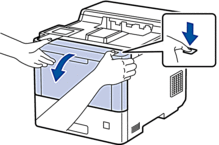
- 握住硒鼓单元带绿色标记的把手。从设备向外拉硒鼓单元,直至其停止。
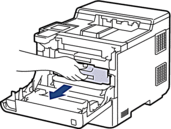
- 注意
- 我们建议您将墨粉盒和硒鼓单元组件放在干净、平坦的表面上,并在下面垫上一次性纸张,以防止墨粉溅出或散落。
- 握住硒鼓单元带绿色标记的把手,提起硒鼓单元的前侧,将硒鼓单元从设备中取出。
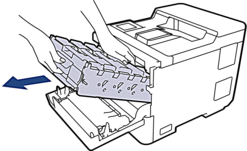
- 重要事项
-
搬运时,请握住硒鼓单元的把手。切勿握住硒鼓单元的两侧。
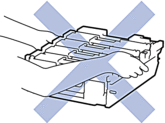
- 握住墨粉盒的把手,从硒鼓单元中向上取出墨粉盒。对所有墨粉盒重复此步骤。

- 握住带绿色标记的把手,翻转硒鼓单元。确保硒鼓单元的齿轮 (1) 位于右边。
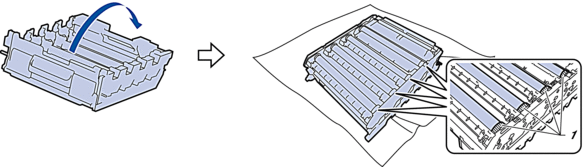
- 根据硒鼓辊旁边的列编号找到印记。例如:如果检查表第 2 列中出现青色斑点,则表示在青色硒鼓的 “2” 区域中有印记。
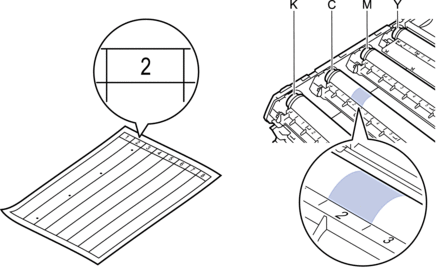
- K: 黑色
- C: 青色
- M: 品红色
- Y: 黄色
- 双手握住硒鼓单元边框,将拇指放在硒鼓单元齿轮上,然后往您的方向慢慢用手旋转硒鼓以查看可疑区域表面。

 为避免出现打印质量问题,切勿触摸硒鼓辊表面 (硒鼓单元齿轮除外)。
为避免出现打印质量问题,切勿触摸硒鼓辊表面 (硒鼓单元齿轮除外)。 - 请用干棉签轻轻擦拭硒鼓表面直到完全除去印记。

- 提示
- 切勿用尖锐物体或任何液体清洁感光硒鼓表面。
- 握住带绿色标记的把手,翻转硒鼓单元。
- 将墨粉盒插回新硒鼓单元。确保墨粉盒颜色与硒鼓单元上的颜色标签相匹配。对所有墨粉盒重复此步骤。
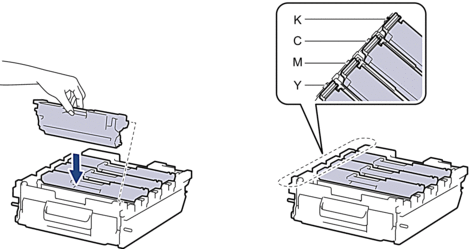
- K: 黑色
- C: 青色
- M: 品红色
- Y: 黄色
 确保正确装入墨粉盒,否则它可能偏离硒鼓单元。
确保正确装入墨粉盒,否则它可能偏离硒鼓单元。 - 将硒鼓单元轻轻滑入设备,直至其停止。
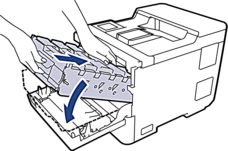
- 握住带绿色标记的把手,将硒鼓单元推回设备,直至其锁定到位。
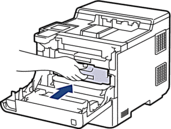
- 合上设备前盖。
- 按
 打开设备电源。
打开设备电源。
内容反馈
请在下方提供您的反馈,帮助我们改进支持服务。
